Bạn có khá nhiều bài hát trên iPhone, iPad và muốn xóa bớt đi những bài hát cũ để tối ưu dung lượng thiết bị nhưng chưa biết phải làm cách nào trong khi số lượng bài hát khá nhiều. Cách xóa nhạc trên iPhone bằng iTunes dưới đây là một giải pháp tuyệt vời cho bạn lúc này, giúp bạn quản lý dữ liệu một cách đơn giản.
- Thủ thuật xóa bài hát trùng lặp trên iPhone sử dụng iTunes
- Xóa hết nhạc trên iPhone 6, delete toàn bộ nhạc trên iOS 8
- Cách Restore iPhone bằng iTunes
- Cách xóa nhạc trực tiếp trên iPhone 5, 5s, 6
- Cắt nhạc chuông trên iPhone 6 nhanh, đơn giản
iTunes là công cụ vô cùng quan trọng đối với các thiết iOS nói chung trong công đoạn sao chép nhạc, hình ảnh, video, đồng bộ dữ liệu... Điểm hạn chế của iTunes là không dễ sử dụng nếu như bạn là người mới và nhiều người dùng trước đây thường sử dụng kèm các ứng dụng khác như iTools, 3uTools thay cho iTunes để sao chép dữ liệu vì tính chất đơn giản mà các công cụ này đem lại. Chính vì thế mà nhiều bạn không biết với phiên bản iTunes mới đây, Apple đã đơn giản hóa thao tác copy nhạc, xóa nhạc trên iTunes. Và bài viết sau đây, 9mobi sẽ chia sẻ hướng dẫn xóa nhạc trên iPhone bằng iTunes để bạn đọc biết rõ hơn nhé.

XÓA NHẠC TRÊN IPHONE BẰNG ITUNES
Bước 1: Để thực hiện xóa nhạc trên iPhone bằng iTunes được đơn giản và dễ dàng hơn, bạn đọc cần tải về và cài đặt hoặc cập nhật phiên bản mới nhất phần mềm iTunes trên máy tính.
Download iTunes tại đây
Download iTunes cho Mac tại đây
Bước 2: Kết nối iPhone, iPad với máy tính thông qua dây cáp USB và khởi động iTunes lên
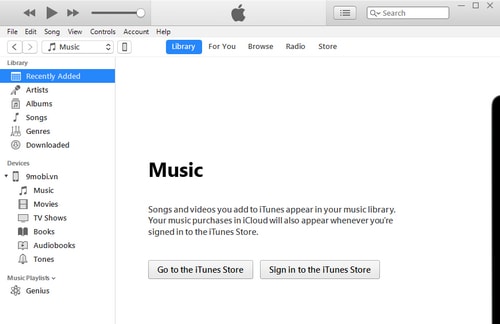
Bước 3: Tại giao diện sử dụng của iTunes, các bạn nhấn vào tùy chọn Music trong mục Devices như hình dưới đây sẽ thấy toàn bộ các bài hát có trên thiết bị của bạn.
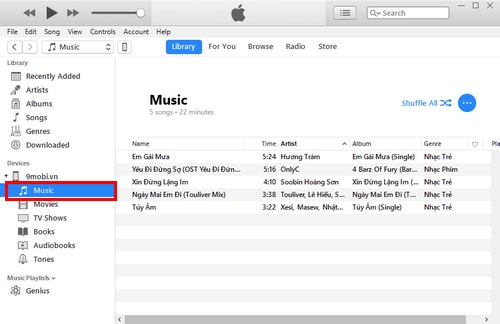
Bước 4: Tiếp theo, các bạn nhấn chọn bài hát muốn xóa hoặc nhấn Ctrl + A để chọn tất cả các bài hát rồi nhấn chuột phải chọn Delete from Library
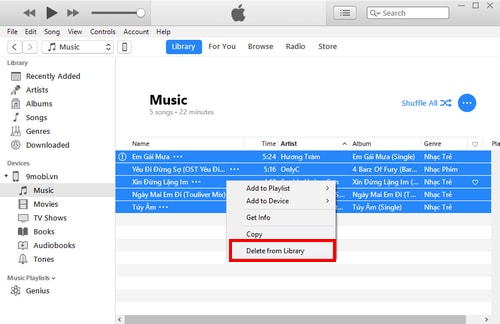
Bước 5: Một hộp thoại hiện lên xác nhận tiến trình xóa nhạc trên iPhone, iPad của bạn. Nhấn Delete để đồng ý.
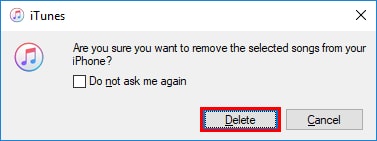
Bước 6: Trở lại thiết bị của bạn, các bạn truy cập vào ứng dụng Music (Nhạc) sẽ thấy toàn bộ bài hát đã được xóa.
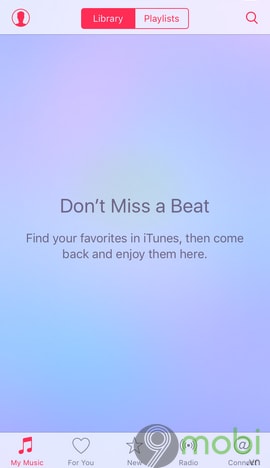
https://9mobi.vn/xoa-nhac-tren-iphone-bang-itunes-1046n.aspx
Như vậy, với phiên bản iTunes mới, giờ đây chỉ cần vài thao tác đơn giản các bạn đã có thể xóa nhạc trên iPhone một cách nhanh chóng. Hi vọng với bài hướng dẫn nhỏ này sẽ giúp bạn giải quyết được thắc mắc cũng như khó khăn bấy lâu nay mà bạn gặp phải. Ngoài ra, nếu như bạn đang thích một bản nhạc nào đó đang hot và muốn nó làm nhạc chuông cho thiết bị của mình thì với cách cài nhạc chuông cho iPhone mà trước đó chúng tôi chia sẻ sẽ làm bạn hài lòng để thể hiện cá tính.